 System-Tutorial
System-Tutorial
 Windows-Serie
Windows-Serie
 So deaktivieren Sie automatische Updates im Win10-System_So deaktivieren Sie automatische Updates im Win10-System
So deaktivieren Sie automatische Updates im Win10-System_So deaktivieren Sie automatische Updates im Win10-System
So deaktivieren Sie automatische Updates im Win10-System_So deaktivieren Sie automatische Updates im Win10-System
Die automatischen Updates von Windows 10 können nervig sein. Es ist wichtig, automatische Updates zu deaktivieren, wenn Sie Systemunterbrechungen reduzieren und Updates selbst steuern möchten. Dieser Artikel des PHP-Editors Shinichi bietet Ihnen eine detaillierte Anleitung zum Deaktivieren automatischer Updates in Windows 10. Wenn Sie diesen einfachen Vorgang verstehen, können Sie die Kontrolle über Ihre Systemaktualisierungen übernehmen und unerwartete Neustarts und unnötige Systemaktualisierungen vermeiden.
So deaktivieren Sie automatische Updates im Win10-System
1 Klicken Sie auf dem Windows 10-Desktop mit der rechten Maustaste auf die Startmenü-Schaltfläche in der unteren linken Ecke und wählen Sie den Menüpunkt „Ausführen“. der Popup-Menüleiste.
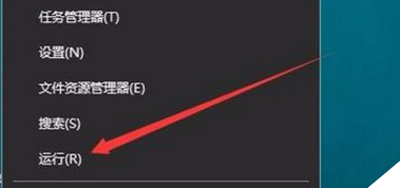
2. Das Ausführungsfenster wird automatisch geöffnet. Geben Sie den Befehl „services.msc“ in das Popup-Fenster ein und klicken Sie auf „OK“.
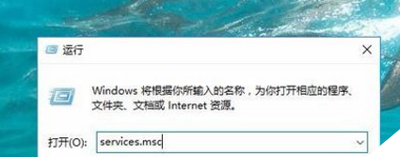
3. Ziehen Sie die Bildlaufleiste im Dienstfenster nach unten und doppelklicken Sie dann auf das Windows Update-Dienstelement auf der rechten Seite.
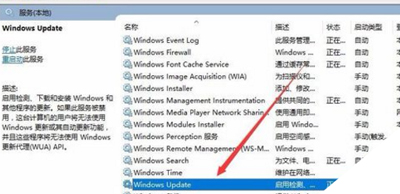
4. Öffnen Sie das Eigenschaftenfenster und klicken Sie oben auf die Schaltfläche „Stopp“.
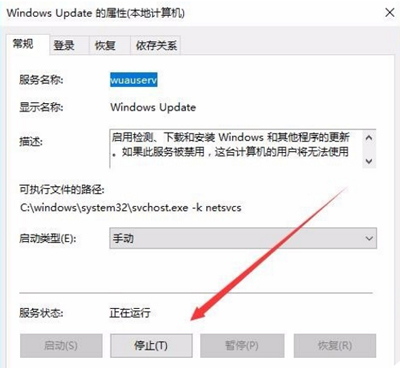
5. Klicken Sie dann auf das Dropdown-Menü „Starttyp“ und wählen Sie im Menü den Menüpunkt „Deaktivieren“.
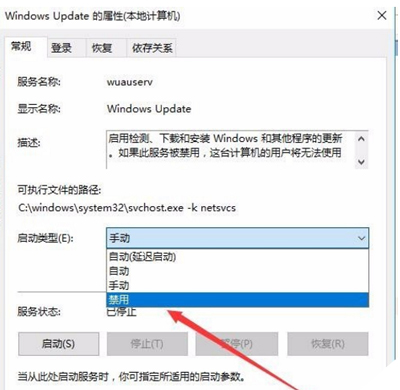
6. Klicken Sie dann auf die Registerkarte „Wiederherstellen“, um das Wiederherstellungsfenster zu öffnen.
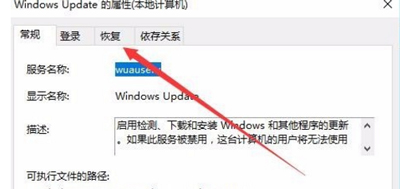
7. Klicken Sie abschließend auf den Menüpunkt „Kein Betrieb“ unter „Erster Fehler (F)“ und klicken Sie auf „OK“.
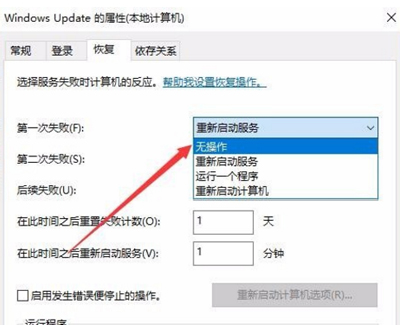
Das obige ist der detaillierte Inhalt vonSo deaktivieren Sie automatische Updates im Win10-System_So deaktivieren Sie automatische Updates im Win10-System. Für weitere Informationen folgen Sie bitte anderen verwandten Artikeln auf der PHP chinesischen Website!

Heiße KI -Werkzeuge

Undress AI Tool
Ausziehbilder kostenlos

Undresser.AI Undress
KI-gestützte App zum Erstellen realistischer Aktfotos

AI Clothes Remover
Online-KI-Tool zum Entfernen von Kleidung aus Fotos.

Clothoff.io
KI-Kleiderentferner

Video Face Swap
Tauschen Sie Gesichter in jedem Video mühelos mit unserem völlig kostenlosen KI-Gesichtstausch-Tool aus!

Heißer Artikel

Heiße Werkzeuge

Notepad++7.3.1
Einfach zu bedienender und kostenloser Code-Editor

SublimeText3 chinesische Version
Chinesische Version, sehr einfach zu bedienen

Senden Sie Studio 13.0.1
Leistungsstarke integrierte PHP-Entwicklungsumgebung

Dreamweaver CS6
Visuelle Webentwicklungstools

SublimeText3 Mac-Version
Codebearbeitungssoftware auf Gottesniveau (SublimeText3)
 So ändern Sie die Chatgpt -Persönlichkeit in Einstellungen (Zyniker, Roboter, Hörer, Nerd)
Aug 08, 2025 am 09:33 AM
So ändern Sie die Chatgpt -Persönlichkeit in Einstellungen (Zyniker, Roboter, Hörer, Nerd)
Aug 08, 2025 am 09:33 AM
Besuchen Sie unsere Offenlegungsseite, um zu erfahren, wie Sie MspowerUser bei der Aufrechterhaltung des redaktionellen Teams unterstützen können. Read Morewant Chatgpt, um Ihre Stimmung oder Ihren Kommunikationsstil widerzuspiegeln? Mit dem Start von Chatgpt 5 führt OpenAI fünf verschiedene Persönlichkeiten vor - Choo
 Beste 123Movies -Alternativen im Jahr 2025 (kostenlose und legale Streaming -Optionen)
Jul 28, 2025 pm 12:02 PM
Beste 123Movies -Alternativen im Jahr 2025 (kostenlose und legale Streaming -Optionen)
Jul 28, 2025 pm 12:02 PM
Lesen Sie unsere Offenlegungsseite, um herauszufinden, wie Sie MspowerUser helfen können, das redaktionelle Team aufrechtzuerhalten
![So herunterladen und verwenden Sie CAPCut AI Video Editor unter Windows PC [Full Guide]](https://img.php.cn/upload/article/001/246/273/175338289027886.jpg?x-oss-process=image/resize,m_fill,h_207,w_330) So herunterladen und verwenden Sie CAPCut AI Video Editor unter Windows PC [Full Guide]
Jul 25, 2025 am 02:48 AM
So herunterladen und verwenden Sie CAPCut AI Video Editor unter Windows PC [Full Guide]
Jul 25, 2025 am 02:48 AM
Lesen Sie unsere Offenlegungsseite, um zu erfahren, wie Sie das Redaktionsteam von MspowerUser unterstützen können. Lesen Sie mehr für Video -Ersteller, das richtige Bearbeitungswerkzeug zu finden ist entscheid
 So ändern Sie die Systemanzeigesprache für alle Benutzer in Windows
Jul 31, 2025 am 08:18 AM
So ändern Sie die Systemanzeigesprache für alle Benutzer in Windows
Jul 31, 2025 am 08:18 AM
InstallTheDesiedLuagePackviaSettings → Zeit & Sprache → Sprache & Region, um "setasmywindowsDisplayluage" zu selben.
 So verwenden Sie den Befehl wevtutil, um Ereignisprotokolle in Windows zu verwalten
Jul 30, 2025 am 05:03 AM
So verwenden Sie den Befehl wevtutil, um Ereignisprotokolle in Windows zu verwalten
Jul 30, 2025 am 05:03 AM
ThewevtutilcommandisusedtomanageWindowseventlogsviacommandline.2.Tolistalllogs,usewevtutilel;togetdetailsaboutaspecificloglikeSystem,usewevtutilglSystem.3.Queryeventswithwevtutilqe,suchaswevtutilqeSystem/count:10/f:textforthelast10eventsintextformat,
 So verwalten Benachrichtigungen und Aktionen in Windows
Aug 15, 2025 am 11:31 AM
So verwalten Benachrichtigungen und Aktionen in Windows
Aug 15, 2025 am 11:31 AM
Sie können Benachrichtigungen und Aktionen in Windows über Einstellungen verwalten, um konzentriert zu bleiben und wichtige Erinnerungen zu verfolgen. 1. Öffnen Sie "Einstellungen" (Win I), geben Sie "System> Benachrichtigungen" ein, und Sie können Benachrichtigungen weltweit deaktivieren oder die Benachrichtigungsberechtigungen einzeln verwalten, einschließlich Banner, Sounds und Sperrbildschirm. 2. Wählen Sie in "Focus Assist" "Off", "Priority Only" oder "Nur Alarm" -Modus und passen Sie die Prioritäts -Apps und -kontakte an. Sie können auch die automatische Aktivierungszeit festlegen oder sie einschalten, wenn Sie Bildschirme projizieren oder Spiele spielen. 3. Öffnen Sie das Operation Center (Windows10) oder das Benachrichtigungszentrum (Windows11) über das Taskleisten -Symbol oder streichen Sie nach rechts, löschen Sie alle oder individuellen Benachrichtigungen und bearbeiten Sie gemeinsame Abkürzungsschaltflächen in "Schnellaktion". 4. Andere Eingabeaufforderungen sind Abschlussbenachrichtigungen
 Windows stoppt dauerhaft das System -Update
Aug 12, 2025 pm 08:24 PM
Windows stoppt dauerhaft das System -Update
Aug 12, 2025 pm 08:24 PM
Dauerhaft stoppen Windows-System-Updates: Verwenden Sie den Gruppenrichtlinieneditor: Doppelklicken Sie auf die Einstellungen auf "automatische Aktualisierung" und wählen Sie "Deaktiviert". Verwenden des Registrierungseditors: Legen Sie den Datenwert von "NoautoupDate" auf "1" fest. Vorteile: Beenden Sie die zukünftigen Updates vollständig und freien Speicherplatz. Nachteile: Erhöhte Sicherheitsrisiken, Funktionsverlust und Inkompatibilitätsprobleme. Hinweis: Verwenden Sie erst nach dem Verständnis der Risiken für die Konsequenzen verantwortlich.
 So verwalten Sie Applikationen für Applocker in Windows
Aug 02, 2025 am 12:13 AM
So verwalten Sie Applikationen für Applocker in Windows
Aug 02, 2025 am 12:13 AM
EnableAppLockerviagrouppolicyByopeninggpedit.msc, NavigatingToapplicationControlpolicies, Schaffungdefaultules und Konfigurierenruhrletypen; 2. CreatecustomrususingPublisher, Path, orhashconditions, bevorzugtPublisrusForsflexität;






